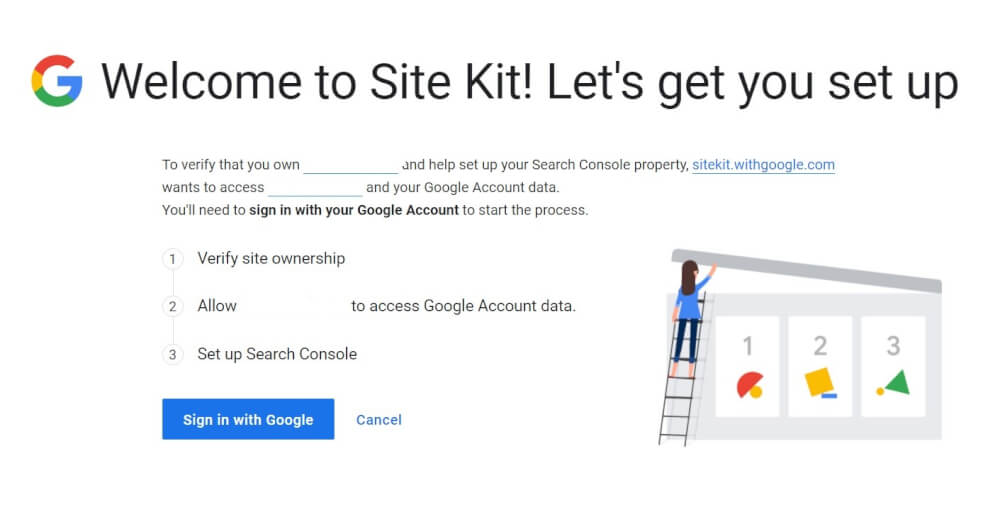WordPress-Plugin SiteKit von Google
Die Verfolgung der Statistiken einer Website ist eine wichtige Sache, die für jede Art von Website relevant ist. Mit dem SiteKit-Plugin von Google haben Sie alle Google-Tools direkt in Ihrem WordPress-Dashboard. Lassen Sie uns das Plugin in diesem Blog-Beitrag etwas genauer erklären!
Mit all den möglichen Tools von Google ist es manchmal schwierig oder unpraktisch, einen Einblick zu bekommen, wie Ihre Website tatsächlich performt. Mit SiteKit von Google ist es einfach, einen Überblick über alles innerhalb Ihres WordPress-Dashboards zu bekommen. Google Analytics, Search Console, AdSense, Pagespeed Insights, Tag Manager und Optimize sind alle in Ihrem WordPress-Dashboard integriert.
Lassen Sie uns einen Blick auf sie alle werfen.
Installieren des Google SiteKit-Plugins
Die Installation des Google SiteKit-Plugins ist einfach, wenn Sie bereits mit WordPress gearbeitet haben. Es wird genauso installiert wie viele andere Plugins. Und es kann über das Dashboard installiert werden.
Suchen Sie einfach auf der Plugin-Seite nach Google und das Plugin wird angezeigt. Danach können Sie es installieren.
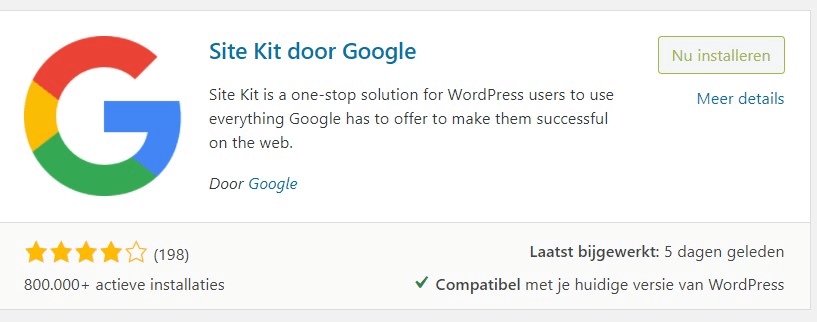
Sobald Sie mehrere Google-Dienste erstellt und verwendet haben, ist es ein schmerzloser Prozess, diese mit dem SiteKit-Plugin zu verknüpfen. Google Search Console und ein Analytics-Konto sind bereits zu empfehlen. Dadurch wird der Einrichtungsvorgang etwas vereinfacht.
Für die Installation und Verwendung des Plugins habe ich 2 Minuten gebraucht. Und das war mit dem Anlegen einer neuen Eigenschaft in Google Analytics. Die Installation ist ein Kinderspiel. Es sind keine manuellen Aktionen wie das Bearbeiten eines DNS-Eintrags, das Hochladen einer HTML-Datei oder eine Anpassung im Header Ihrer WordPress-Website erforderlich. Das macht es für einen Anfänger viel einfacher.
Google Analytics
Wir haben Google Analytics in diesen Blogbeiträgen und in unserer Wissensdatenbank schon oft behandelt. Dies ist die beliebteste Methode, um die Statistiken einer Website zu verfolgen. Und für viele Menschen auch einer der einfachsten Wege. Das liegt zum Teil daran, dass es so viele Dokumentationen, Videos und Tutorials gibt.
Vor dem SiteKit-Plugin von Google mussten Sie das Google Analytics-Tag manuell in den Header Ihres Themes einfügen. Oder installieren Sie ein separates Plugin wie den Header und Footer Injector. All diese Plugins und Workarounds erschweren es manchmal, den Überblick zu behalten. Und sie erfordern oft mehrere Aktionen für jedes Update von zum Beispiel einem Theme.
Mit Google SiteKit haben Sie nun die Möglichkeit, diese direkt und ohne weitere Aktionen zu aktualisieren.
Google Suchkonsole
Die Google Search Console zeigt Ihnen die Ergebnisse Ihrer Website direkt in der Suchmaschine Google an. Dies sind Informationen, die Sie zuvor in einer anderen Registerkarte öffnen mussten. Aber jetzt können Sie es direkt von Ihrem Dashboard innerhalb Ihres Hostings sehen. Eine schöne Ergänzung, um zu sehen, welche Keywords am besten performen und wo man noch mehr herausholen kann.
Google AdSense
Google AdSense kann auch mit dem Google SiteKit-Plugin verknüpft werden. Glauben Sie jedoch nicht, dass Ihre Website dadurch von Google AdSense zugelassen wird. Gerade in diesen Zeiten ist das nichts, was schnell passieren kann. In vielen Quellen kann man lesen, dass es lange dauern kann, für Google AdSense zugelassen zu werden, und dass Google strenger geworden ist, welche Websites zugelassen werden.
Wenn Ihre Website bereits von Google AdSense zugelassen ist, ist es einfach, die Einnahmen zu sehen, die Ihre Website generiert. Diese können Sie dann sofort nutzen, um z. B. das Budget für diesen Monat weiter zu bestimmen.
Einblicke in den Pagespeed
Pagespeed Insights ist die offizielle Website, um zu sehen, wie es um die Performance in Bezug auf die Geschwindigkeit bestellt ist und ob die Website für mobile Geräte geeignet ist. Dies ist unerlässlich, um Ihre Website für die besten Ergebnisse geeignet zu machen. Nicht nur für Besucher und Benutzerinformationen. Dies sendet aber auch ein positives Signal an Suchmaschinen wie Google.
Sie können die mobilen Scores und die Desktop-Scores sehen.
Tag-Manager
Der Tag Manager wird nicht automatisch installiert, wenn Sie das Plugin aktivieren, er muss erst in den Einstellungen installiert werden. Danach können Sie es über das Dashboard verwenden. Der Tag Manager wird verwendet, um mehrere Teile von Google und anderen Parteien auf der Website zu regulieren. Auf diese Weise haben Sie mehr Kontrolle, ohne jedes Mal manuell Änderungen vornehmen zu müssen.
Wenn Sie es verwenden möchten, können Sie es einfach über das Plugin oder über die Tag Manager-Website selbst abonnieren.
Optimieren Sie
Optimize von Google dient dazu, schnell A-B-Tests auf Ihrer Website durchzuführen. Das macht es zu einem wertvollen Werkzeug für Internet-Marketer, die versuchen, die Landing Pages von Anzeigen zu verbessern.
Optimize kann von jedem verwendet werden, wird aber in der Regel verwendet, wenn Sie mehr als 5000 Besucher auf einer Website haben. Weniger als das und die Daten sind möglicherweise nicht konkret genug. Behalten Sie dies also im Hinterkopf, wenn Sie sich noch in der Anfangsphase einer Website befinden und diese sofort nutzen wollen.
Werden Sie das Google SiteKit verwenden? Oder bleiben Sie bei dem manuellen Weg oder einem Plugin wie Monster Insights? Wir würden uns freuen, von Ihnen zu hören.